你是不是也和我一样,有个习惯就是喜欢同时登录好几个Skype账号?有时候工作账号和私人账号混在一起,真是让人头疼。别急,今天就来手把手教你如何轻松实现Skype多开,让你的电脑瞬间变身多账号达人!
一、轻松双开,简单几步走
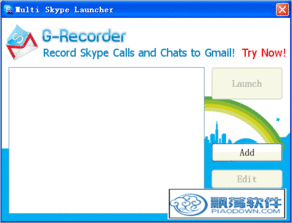
想要在电脑上同时运行两个Skype账号,其实一点也不难。下面,我就来给你详细讲解一下操作步骤:
1. 创建快捷方式:首先,你需要在桌面上创建两个Skype的快捷方式。右键点击Skype图标,选择“发送到”>“桌面(创建快捷方式)”,这样就会在桌面上出现两个Skype的快捷图标。
2. 修改快捷方式目标:接下来,你需要修改其中一个快捷方式的目标路径。右键点击其中一个快捷图标,选择“属性”,然后找到“目标”栏。在目标路径的最后加上“--secondary”,这样修改后的路径应该是这样的:“C:\\Program Files (x86)\\Microsoft\\Skype for Desktop\\Skype.exe” --secondary。
3. 运行第二个Skype:点击修改后的快捷方式,第二个Skype就会启动了。这时候,你就可以在两个Skype窗口中分别登录不同的账号了。
二、完全多开,拓展空间无限
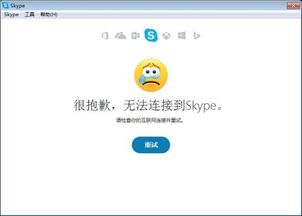
如果你需要同时运行更多的Skype账号,完全多开也不是什么难题。以下是一些拓展技巧:
1. 修改快捷方式目标路径:按照上面的方法,你可以为每个Skype账号创建一个快捷方式,并在目标路径中添加不同的参数,比如“--secondary --datapath %appdata%\\Microsoft\\Skype for Desktop\\profile1”、“--secondary --datapath %appdata%\\Microsoft\\Skype for Desktop\\profile2”等等。
2. 使用命令行启动:你还可以通过命令行启动Skype,实现多开。在运行窗口中输入以下命令(根据你的操作系统选择相应的路径):
- 32位操作系统:`C:\\Program Files\\Skype\\Phone\\Skype.exe` /secondary
- 64位操作系统:`C:\\Program Files (x86)\\Skype\\Phone\\Skype.exe` /secondary
3. 使用第三方软件:市面上也有一些第三方软件可以帮助你实现Skype多开,比如“Skype Multi-Account Manager”等。
三、注意事项,避免误操作
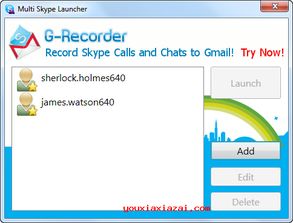
在使用Skype多开的过程中,需要注意以下几点:
1. 避免账号冲突:确保每个账号登录的设备不同,避免账号冲突。
2. 注意隐私安全:在使用多开功能时,要注意保护自己的隐私安全,避免泄露个人信息。
3. 定期清理缓存:长时间使用Skype多开,可能会导致缓存文件过多,影响电脑运行速度。建议定期清理缓存文件。
4. 保持系统稳定:多开Skype可能会对电脑系统造成一定负担,建议保持系统稳定,定期进行系统维护。
四、轻松实现Skype多开
通过以上方法,你就可以轻松实现Skype多开了。无论是工作还是生活,多开Skype都能让你更加高效地管理多个账号。快来试试吧,让你的电脑瞬间变身多账号达人!
